
SCEP Sunucusundan Sertifika Alma/Güncelleme
Sertifikaları yöneten SCEP (Basit Sertifika Kayıt Protokolü) sunucusuna, makine ile oluşturulan anahtarlar için gerekli sertifikayı vermeye yönelik bir istek gönderilebilir. SCEP sunucusundan verilen sertifikalar makineye otomatik olarak kaydedilir. Sertifika verme isteği göndermek için Administrator ayrıcalıkları gereklidir.
SCEP Sunucusunun İletişim Ayarlarını Belirtme
SCEP sunucusuyla iletişim kurma ayarlarını belirtebilirsiniz.
1
Uzak Kullanıcı Arabirimi'ni başlatın. Uzak Kullanıcı Arabirimini Başlatma
2
Portal sayfasında [Ayarlar/Kayıt] öğesine tıklayın. Uzak Kullanıcı Arabirimi Ekranı
3
[Cihaz Yönetimi]  [Sertifika Hazırlama Talebi (SCEP) Ayarları] öğelerine tıklayın.
[Sertifika Hazırlama Talebi (SCEP) Ayarları] öğelerine tıklayın.
 [Sertifika Hazırlama Talebi (SCEP) Ayarları] öğelerine tıklayın.
[Sertifika Hazırlama Talebi (SCEP) Ayarları] öğelerine tıklayın.4
[İletişim Ayarları] öğesine tıklayın.
5
Gerekli iletişim ayarlarını belirleyin.

 [SCEP Sunucu URL'si:]
[SCEP Sunucu URL'si:]
Bağlantı kurulacak SCEP sunucusunun URL’sini belirtin.
 [Port Numarası:]
[Port Numarası:]
SCEP sunucusuyla iletişim için kullanılacak bağlantı noktası numarasını girin.
 [İletişim Zaman Aşımı:]
[İletişim Zaman Aşımı:]
SCEP sunucusuyla iletişim için zaman aşımı süresini girin. Belirlenen süre içinde SCEP sunucusundan yanıt alınmazsa bağlantı iptal edilir.
6
[Güncl.] öğesine tıklayın.

|
|
[Sertifika Verme Otomatik İsteği için Zamanlayıcıyı Etkinleştir] seçiliyken ayarlar güncellenemez. Belirtilen Zamanda Sertifika Verilmesini İsteme
Desteklenen SCEP sürümleri hakkında bilgi için bkz. Yönetim Fonksiyonları.
HTTPS kullanan iletişim desteklenmez.
|
Sertifika Verilmesini İsteme
Manuel olarak bir sertifika verilmesini isteyebilirsiniz.
1
Uzak Kullanıcı Arabirimi'ni başlatın. Uzak Kullanıcı Arabirimini Başlatma
2
Portal sayfasında [Ayarlar/Kayıt] öğesine tıklayın. Uzak Kullanıcı Arabirimi Ekranı
3
[Cihaz Yönetimi]  [Sertifika Hazırlama Talebi (SCEP) Ayarları] öğelerine tıklayın.
[Sertifika Hazırlama Talebi (SCEP) Ayarları] öğelerine tıklayın.
 [Sertifika Hazırlama Talebi (SCEP) Ayarları] öğelerine tıklayın.
[Sertifika Hazırlama Talebi (SCEP) Ayarları] öğelerine tıklayın.4
[Sertifika Verme İsteği] öğesine tıklayın.
5
Sertifika verilmesini istemek için gereken öğeleri ayarlayın.

 [Anahtar Adı:]
[Anahtar Adı:]
Anahtar için ad girin. Listede gösterildiğinde bulunması kolay olacak bir ad girin.
 [İmza Algoritması:]
[İmza Algoritması:]
İmza için kullanılacak karma fonksiyonu seçin.
 [Anahtar Uzunluğu (bit):]
[Anahtar Uzunluğu (bit):]
Anahtar uzunluğunu seçin.
 [Kurum:]
[Kurum:]
Kuruluş adını girin.
 [Ortak Ad:]
[Ortak Ad:]
IP adresi veya FQDN girin.
Bir Windows ortamında IPPS gerçekleştirirken makinenin IP adresini girdiğinizden emin olun.
Makine FQDN’sini girmek için bir DNS sunucusu gereklidir. DNS sunucusu kullanılmıyorsa makinenin IP adresini girin.
 [Verilen Kişi (Vekil Adı)]
[Verilen Kişi (Vekil Adı)]
Konu Alternatif Adı (SAN) için ayarlanacak IP adresini veya etki alanını gereken şekilde girin.
[Verilen Kişi (Vekil Adı)] ayarını yapılandırmıyorsanız [Ayarlamayın] onay kutusunu işaretleyin.
[IP Adresi] kısmında yalnızca IPv4 adresi ayarlanabilir.
 [Değişken Parola:]
[Değişken Parola:]
SCEP sunucu tarafında bir parola ayarlandığında, bir sertifikanın verilmesini istemek için istek verilerine dahil olan değişken parolayı girin (PKCS#9).
 [Anahtar Kullanım Konumu:]
[Anahtar Kullanım Konumu:]
Anahtarın kullanılacağı hedefi seçin. [IPSec] seçildiğinde açılır listeden hedefin IPSec ilkesini seçin.

[Hiçbiri] dışında bir ayar seçerken, çeşitli fonksiyonları önceden etkinleştirin. Çeşitli fonksiyonlar devre dışıyken sertifika başarıyla alınırsa, bu sertifika hedef olarak ayarlanır ancak çeşitli fonksiyonlar otomatik olarak etkinleştirilmez.
6
[İstek Gönder] öğesine tıklayın.
7
[Yeniden Başlat] öğesine tıklayın.

|
|
[Sertifika Verme Otomatik İsteği için Zamanlayıcıyı Etkinleştir] seçiliyken sertifika vermek için manuel bir istek gönderilemez. Belirtilen Zamanda Sertifika Verilmesini İsteme
Burada ayarlanan bilgiler makinenin depolama alanına kaydedilmez.
|
Belirtilen Zamanda Sertifika Verilmesini İsteme
Belirtilen bir zamanda otomatik olarak sertifika verilmesini isteme ayarını yapabilirsiniz.
1
Uzak Kullanıcı Arabirimi'ni başlatın. Uzak Kullanıcı Arabirimini Başlatma
2
Portal sayfasında [Ayarlar/Kayıt] öğesine tıklayın. Uzak Kullanıcı Arabirimi Ekranı
3
[Cihaz Yönetimi]  [Sertifika Hazırlama Talebi (SCEP) Ayarları] öğelerine tıklayın.
[Sertifika Hazırlama Talebi (SCEP) Ayarları] öğelerine tıklayın.
 [Sertifika Hazırlama Talebi (SCEP) Ayarları] öğelerine tıklayın.
[Sertifika Hazırlama Talebi (SCEP) Ayarları] öğelerine tıklayın.4
[Sertifika Verme Otomatik İsteği Ayarları] öğesine tıklayın.
5
Sertifika verilmesini istemek için gereken öğeleri ayarlayın.
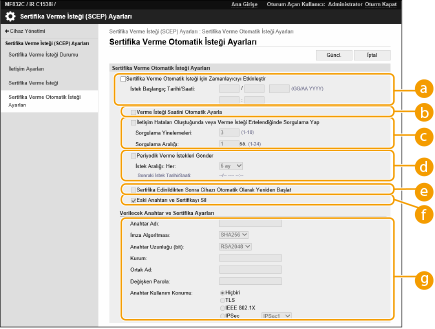
 [Sertifika Verme Otomatik İsteği için Zamanlayıcıyı Etkinleştir]
[Sertifika Verme Otomatik İsteği için Zamanlayıcıyı Etkinleştir]
Belirtilen bir zamanda otomatik olarak sertifika verilmesini istemek için bunu seçin ve [İstek Başlangıç Tarihi/Saati:] içinde başlangıç tarihi/saati belirtin.
 [Verme İsteği Saatini Otomatik Ayarla]
[Verme İsteği Saatini Otomatik Ayarla]
İsteğin gönderileceği saati ayarlamak için bunu seçin. Bu, aynı anda birden fazla yazıcı/çok işlevli yazıcı bir istek gönderdiğinde SCEP sunucusu üzerindeki yükü azaltır. [İstek Başlangıç Tarihi/Saati:] içinde belirtilen saatten 1 ila 600 saniye sonrasına zaman rastgele ayarlanır.
 [İletişim Hataları Oluştuğunda veya Verme İsteği Ertelendiğinde Sorgulama Yap]
[İletişim Hataları Oluştuğunda veya Verme İsteği Ertelendiğinde Sorgulama Yap]
Bir iletişim hatası oluştuğunda veya bir sertifika verme isteği beklemede olduğunda SCEP sunucusunun durumunu denetlemek için bunu seçin. Yoklama zamanlarının sayısını ve yoklama aralığını belirtin.

Aşağıdaki durumlarda yoklama yapılmaz ve bir hata oluşur.
Makine tutabileceği anahtar ve sertifika limitini aştığında
Alınan yanıt verilerine bir hata dahil edildiğinde
SCEP sunucusu tarafında bir hata oluştuğunda
 [Periyodik Verme İstekleri Gönder]
[Periyodik Verme İstekleri Gönder]
Düzenli aralıklarla otomatik sertifika verme isteği göndermek için bunu seçin ve [İstek Aralığı: Her:] alanından aralığı belirtin.
Otomatik sertifika verme isteği başarıyla gerçekleştirildiğinde, bir sonraki istek oluşturma tarihi/saati [Sonraki İstek Tarihi/Saati:] bölümünde gösterilir.
 [Sertifika Edinildikten Sonra Cihazı Otomatik Olarak Yeniden Başlat]
[Sertifika Edinildikten Sonra Cihazı Otomatik Olarak Yeniden Başlat]
Sertifika alındıktan sonra makineyi yeniden başlatmak için bunu seçin.

Toplu alma/aktarma sırasında bile makine yeniden başlatılır.
 [Eski Anahtarı ve Sertifikayı Sil]
[Eski Anahtarı ve Sertifikayı Sil]
Eski anahtar ve sertifikanın üzerine yazmak için bunu seçin.

Aynı kullanım hedefine sahip anahtar ve sertifikanın üzerine yazılır.
Varsayılan anahtarın üzerine yazılmaz.
 [Verilecek Anahtar ve Sertifika Ayarları]
[Verilecek Anahtar ve Sertifika Ayarları]
Oluşturulacak anahtarın bilgilerini girin. Ayarlar hakkında bilgi için Sertifika Verilmesini İsteme bölümündeki 5. adıma bakın.
6
[Güncl.] öğesine tıklayın.
Sertifika Verme İsteğinin Durumunu Denetleme
CSR temel alınarak istenen ve verilen sertifika, anahtara kaydedilir.
Uzak Kullanıcı Arabirimi'ni başlatın  [Ayarlar/Kayıt]
[Ayarlar/Kayıt]  [Cihaz Yönetimi]
[Cihaz Yönetimi]  [Sertifika Hazırlama Talebi (SCEP) Ayarları]
[Sertifika Hazırlama Talebi (SCEP) Ayarları]  [Sertifika Verme İsteği Durumu] öğelerine tıklayın.
[Sertifika Verme İsteği Durumu] öğelerine tıklayın.
 [Ayarlar/Kayıt]
[Ayarlar/Kayıt]  [Cihaz Yönetimi]
[Cihaz Yönetimi]  [Sertifika Hazırlama Talebi (SCEP) Ayarları]
[Sertifika Hazırlama Talebi (SCEP) Ayarları]  [Sertifika Verme İsteği Durumu] öğelerine tıklayın.
[Sertifika Verme İsteği Durumu] öğelerine tıklayın.[Durum] alanında aşağıdaki durumlar gösterilir.
[İşlenecek]: Bir sonraki istek oluşturma tarihi/saati [İstek Tarihi/Saati] bölümünde gösterilir.
[İşleniyor...]: Yoklama devam etmektedir.
[Hata]: İletişim hatası veya anahtar üst limiti aşıldı hatası gibi bir hata oluşmuştur.
[Başarılı]: Sertifikanın başarıyla verildiği tarih/saat [İstek Tarihi/Saati] alanında gösterilir.
[Hata] bölümündeki [Detaylar] kısmında görüntülenen bilgiler aşağıda verilmiştir.
|
[Detaylar]
|
Sebep
|
|
Ertelendi
|
SCEP sunucusundan beklemede durumu döndürüldü.
|
|
Anahtar ve Sertifika Kayıt Limiti Hatası
|
Makineye kaydedilebilecek anahtar ve sertifika üst sınırına ulaşıldı.
|
|
İletişim Hatası (TCP HATASI)
|
SCEP sunucusuyla bağlantı başarısız oldu veya iletişim zaman aşımına uğradı.
|
|
İletişim Hatası (HTTP HATASI <CODE>)
|
HTTP hatası oluştu.
|
|
İletişim Hatası (SCEP HATASI - Hata Bilgisi 0: Tanınmayan veya Desteklenmeyen Algoritma)
|
Tanınmayan veya desteklenmeyen algoritma.
|
|
İletişim Hatası (SCEP HATASI - Hata Bilgisi 1: CMS Mesaj Bütünlüğü Doğrulama Hatası)
|
Bütünlük kontrolü (CMS mesajının imza doğrulaması) başarısız oldu.
|
|
İletişim Hatası (SCEP HATASI - Hata Bilgisi 2: Yasaklı veya Desteklenmeyen İşlem)
|
İzin verilmeyen veya desteklenmeyen işlem.
|
|
İletişim Hatası (SCEP HATASI - Hata Bilgisi 3: CMS signingTime ile Sistem Zamanı Arasında Aşırı Zaman Farkı)
|
CMS'nin kimliği doğrulanan Özniteliklerindeki signingTime özniteliği, sistem saatine yeterince yakın değildi.
|
|
İletişim Hatası (SCEP HATASI - Hata Bilgisi 4: Sağlanan Kriterlerle Eşleşen Bir Sertifika Tanımlanmadı)
|
Sağlanan ölçütlerle eşleşen bir sertifika bulunamadı.
|

|
|
Son 20 sertifikanın geçmişi gösterilir. Sertifika sayısı 20’yi aştığında en eski bilgilerin üzerine yazılır.
Bu ayar, bu ayarın toplu alımını destekleyen modellerle birlikte alınabilir/çıkartılabilir. Ayar Verilerini İçeri/Dışarı Aktarma
Toplu aktarma gerçekleştirilirken bu ayar [Ayarlar/Kayıt Temel Bilgileri] alanına eklenir. Tüm Ayarları İçeri/Dışarı Aktarma
|